win10系统启用“隐藏用户安装”功能的详细步骤
win10系统的“隐藏用户安装”功能可防止别人给电脑安装软件,有时候电脑会借给别人使用,他人会随意安装一些莫名的软件,不仅占内存,还拖慢系统运行速度。这时候启用“隐藏用户安装”功能就能很好阻止此问题发生,接下去看下开启此功能的详细步骤。
具体方法如下:
1、使用组合快捷键“win+r”打开运行窗口,输入命令“gpedit.msc”后回车
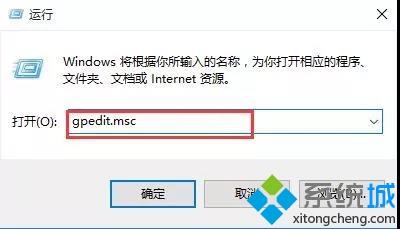
2、打开“本地组策略编辑器”后,按照“计算机配置——管理模板——windows组件——windows installer”这一路径展开,接着在窗口右侧找到“禁止用户安装”
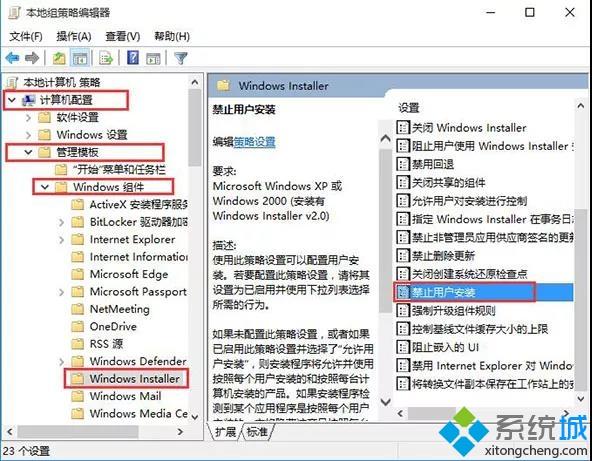
3、双击“禁止用户安装”进入它的设置界面,勾选“已启用”,在用户安装行为中选择“隐藏用户安装”即可
上文和大家详解win10系统启用“隐藏用户安装”功能的方法,感兴趣的或有这方面需求的小伙伴一起来操作设置。
相关教程:在电脑安装软件的步骤打开隐藏功能我告诉你msdn版权声明:以上内容作者已申请原创保护,未经允许不得转载,侵权必究!授权事宜、对本内容有异议或投诉,敬请联系网站管理员,我们将尽快回复您,谢谢合作!










